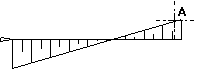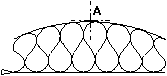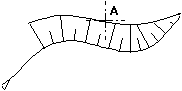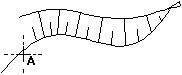Créer un motif linéaire entre des éléments
 Domaine d'activitéObjets 2D
Domaine d'activitéObjets 2D
Cette fonction vous permet de créer un motif linéaire redimensionné entre des lignes isolées, des tracés polygonaux, des splines ou des jonctions d'éléments. Le motif linéaire reprend la plume et le type de trait de l'élément. La fonction permet aussi de modifier des motifs linéaires existants.
Pour créer un motif linéaire entre deux éléments
- Cliquez sur
 Créer un motif linéaire entre deux éléments (appel de la fonction).
Créer un motif linéaire entre deux éléments (appel de la fonction). - Cliquez sur Nou dans les Options de saisie.
- Cliquez sur l’élément, la jonction d’éléments ou la polyligne (calque actif au premier plan !) qui constituent le sommet du talus.
- Si vous appliquez la fonction à une jonction d'éléments, indiquez de quel élément à quel élément le motif linéaire doit s'étendre. Cliquez à l'aide du bouton droit de la souris si vous voulez appliquer le motif linéaire à l'ensemble de la jonction d'éléments.
- Désignez l’élément constituant le pied du talus ou entrez un polygone qui formera le pied du talus.
Lors de la sélection de l'élément constituant le pied du talus, prenez garde à ne pas cliquer sur celui-ci à proximité d'un point final ou de passage, car dans ce cas le programme ne sélectionne pas l'élément mais le point cliqué. Si l'élément est déterminant, il s'affiche en couleur de sélection.
- Définissez les paramètres du motif linéaire.
A noter :
- La direction du motif linéaire à créer est automatiquement déduite de la position du sommet et du pied du talus.
- Lorsque le pied du talus est supprimé, le talus est reconverti en l’élément initial. C'est donc l'élément qui est pourvu d'un motif linéaire.
- Lorsque le pied ou le sommet du talus sont déplacés, le talus est automatiquement ajusté.
- Le paramètre Afficher la ligne de référence doit être activé si l'élément pour lequel le sommet du talus est utilisé est affiché.
Pour modifier des talus existants
- Cliquez sur
 Créer un motif linéaire entre deux éléments (appel de la fonction).
Créer un motif linéaire entre deux éléments (appel de la fonction). - Cliquez sur Mod dans les Options de saisie.
- Cliquez sur le talus concerné.
- Définissez les paramètres du motif linéaire.
A noter :  Désactiver annule le motif linéaire et l'élément retrouve son aspect initial.
Désactiver annule le motif linéaire et l'élément retrouve son aspect initial.
Combinaisons de paramètres
Élément
|
Intersection
|
Possibilité de création de talus
|
Partage motif actif ?
|
Polygone
|
aucun(e)
|
oui
|
uniquement en présence de talus
|
Polygone
|
sur raccord
|
non
|
non
|
Polygone
|
sur contact
|
non
|
non
|
Polygone
|
continue
|
oui
|
oui
|
Ligne
|
indifférent
|
oui
|
uniquement en présence de talus
|
Autres
|
indifférent
|
oui
|
oui
|
Exemples (A = pied du talus)
Position
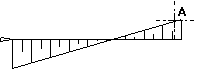
gauche + symétrie (GS) ou droite + pas de symétrie (D)
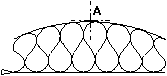
gauche + symétrie (GS)
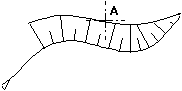
gauche + symétrie (GS) ou droite + pas de symétrie (D) ou centré + symétrie (CS)
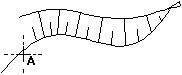
centré + pas de symétrie (C) ou gauche + pas de symétrie (G)
Dépannage
- Pas de hachure visible à l’écran :
Pied de talus inapproprié —› Remplacer - Liaison de talus manque de netteté :
augmenter la valeur de partage du motif,
éventuellement, vérifier que la largeur du motif définie est appropriée. - Les hachures zoomées ne sont dessinées que partiellement :
modifier à l’aide de Talus, augmenter la hauteur du motif (la largeur est également modifiée), puis revenir à l’ancienne valeur de largeur de motif. - Des motifs linéaires normaux apparaissent en même temps que le talus, généralement sur le côté opposé au talus :
indique qu’il existe plusieurs coupes et que l’une d’entre elles seulement est utilisée comme talus.
![]() Domaine d'activitéObjets 2D
Domaine d'activitéObjets 2D![]() Désactiver annule le motif linéaire et l'élément retrouve son aspect initial.
Désactiver annule le motif linéaire et l'élément retrouve son aspect initial.